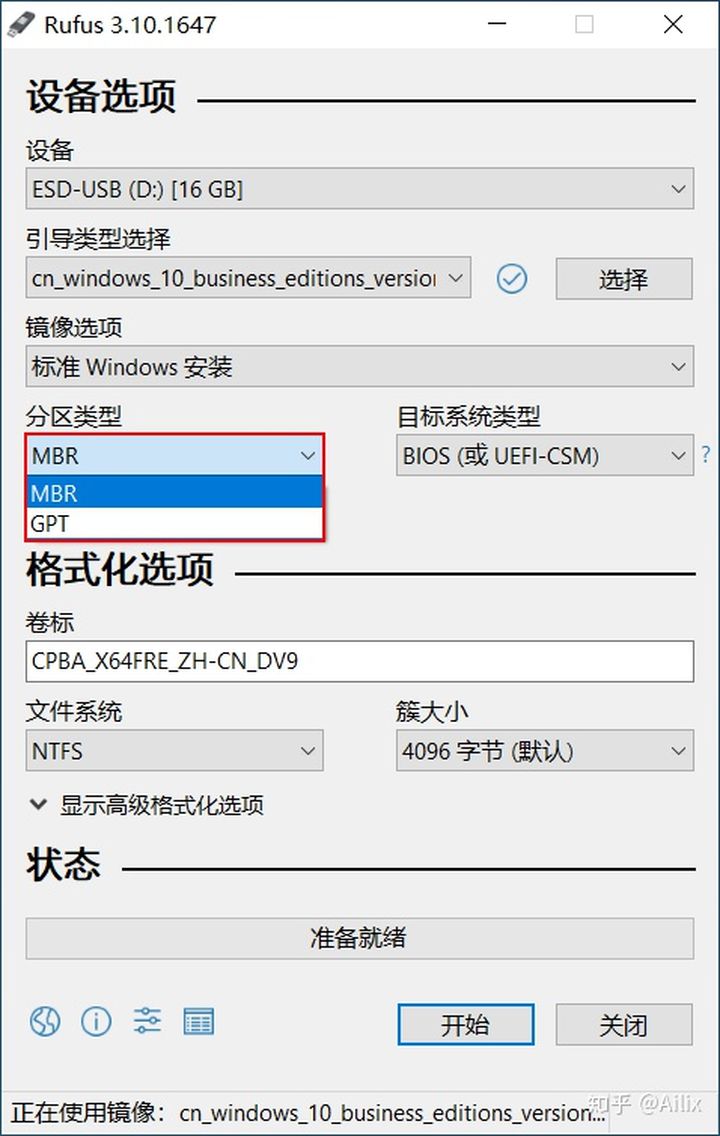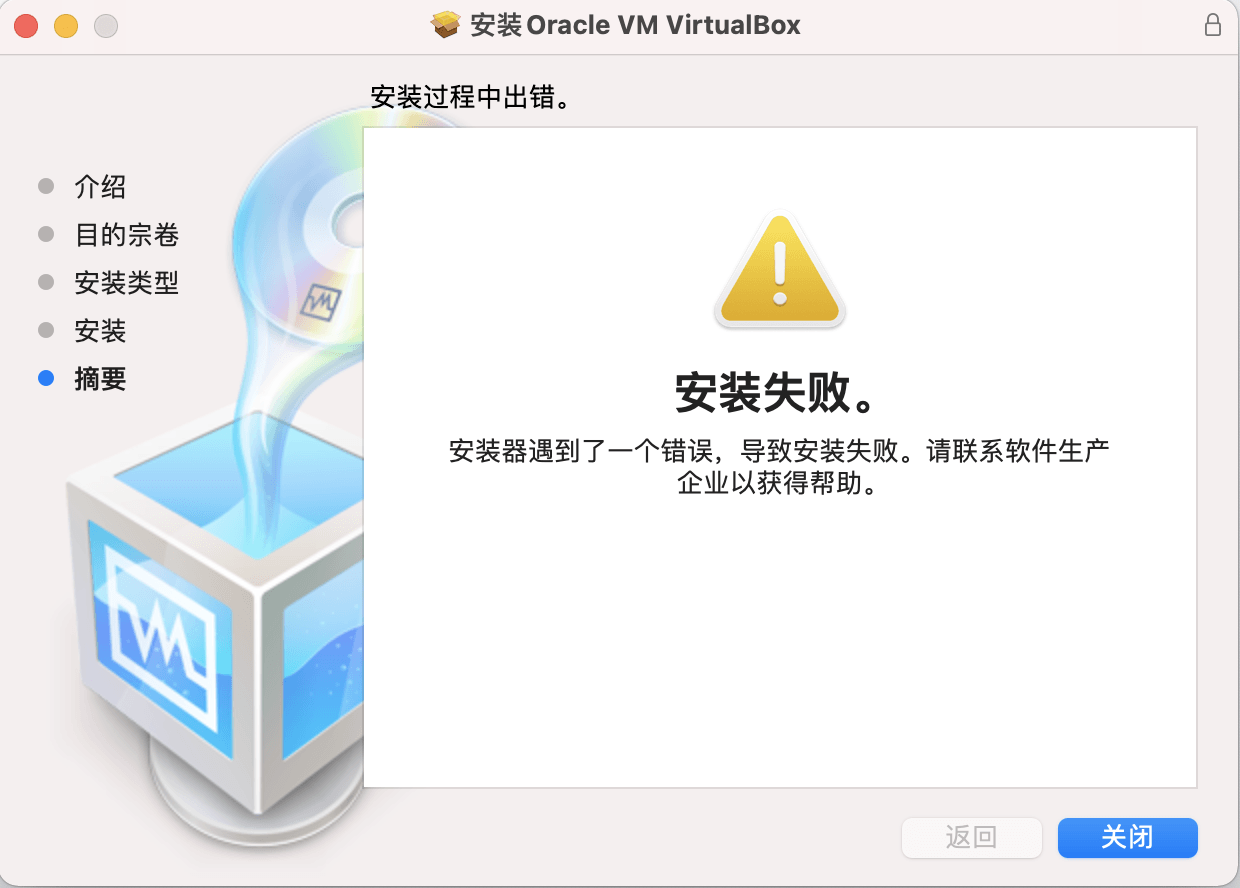7月
16
步骤
- 新建空目录。 zz.com
- 进 zz.com。 新建 composer.json 文件。并填充内容。
{
"require": {
"jonnyw/php-phantomjs": "4.*"
}
}
- 执行 composer.update 。
- 建立 git 和 .gitignore 忽略文件
git init
.gitignore 中填充 /vendor
git add .
git commit -m '新建 composer.json 文件,配置安装 jonnyw/php-phantomjs'
- 新建路由以及配置自动加载。
参考
https://learnku.com/laravel/t/3590/php-crawls-the-page-that-needs-to-run-js-run-js-grabing-web-page-with-php-while
https://blog.junphp.com/details/391.jsp
https://blog.csdn.net/luyaran/article/details/53836486
5月
21
一套完善编码规范很重要。 php-cs-fixer 可一键把代码格式化为 PSR-2 标准。 php-cs-fixer 可单独使用,也可以结合编辑器使用。
github: https://github.com/FriendsOfPHP/PHP-CS-Fixer
操作一波
下载并设置权限
cd /usr/local/bin
wget https://cs.symfony.com/download/php-cs-fixer-v2.phar -O php-cs-fixer
chmod +x php-cs-fixer
使用
# 格式化当前目录下代码
php-cs-fixer fix .
4月
07
想要一个纯净的 windows 系统,千万不要使用动不动就 几十上百兆的 u 盘启动工具。那个会在你系统安装过程中,植入其他的广告 app,甚是不喜。那么,怎么安装纯净版的呢。
操作一波
- 一个大于等于 8 G 的 u 盘。
- 去 https://msdn.itellyou.cn/ 这里,下载 win10 的最新镜像。
- 下载 http://rufus.ie/zh/ 制作工具。该工具仅有 1 M 大小。
安装过程,请参考 https://www.zhihu.com/question/25400852/answer/187373836
https://zhuanlan.zhihu.com/p/139503589
到此,准备工作就已经好了。也就是说只要准备官方的 iso 镜像和 rufus 工具还有一个大于等于 8G 的 U盘就可以。
不过,还有一个问题。 rufus 支持的分区类型有限。传统的分区 MBR 或 GPT 也够了。通常是 MBR。 如果你安装过程中,发现你制作启动盘的时候选择的分区不对,就有下边几种方法可做。
- 如果分区不对,而你电脑有固态硬盘和机械硬盘,这个时候,你可以直接现场转换机械硬盘的分区方式,然后继续安装。
- 如果分区不对,而你的电脑只有一个机械硬盘或固态硬盘时。就要考虑你硬盘里的东西你是否还需要。如果不需要,也可以进行现场转换分区方式,然后继续安装。
- 如果分区不对。你可以回到过去,重新制作想对应的分区方式的启动盘。
注意 在制作启动盘时,格式化选项 下的文件系统选 NTFS 比较好。
如果想转换分区方式,可以使用下边命令,请先了解慎重使用。
# shift + f10 弹出终端
# 进入磁盘操作工具
diskpart
# 列出磁盘
list disk
# 选中磁盘,一定要选对哈,列出的磁盘都会有磁盘编号,大小等信息。
select disk 0
# 清除
clean
# 转换(根据需要转换成其中一种)
convert gpt
convert mbr
list partition
exit
最后再啰嗦一下。一般安装,都会先把之前的 C 盘格式化掉的。就是说在安装的时候,有个步骤让你选择安装类型,一定要选择自定义。然后下一步,一定要格式化你之前的 C 盘。通过总大小和可用空间就可以看出情况的。
其他方式
https://zhuanlan.zhihu.com/p/272495102
https://zhuanlan.zhihu.com/p/263535486
相关信息
https://zhuanlan.zhihu.com/p/56499124
https://www.zhihu.com/question/59395270/answer/164914165
3月
08
苹果 app 要上架,就得有开发者账号。所以注册和购买就是很必要的事情。怎么做呢。
- 邓白氏编码。我已经有了。
- 注册苹果账号,暂时只能定义为苹果账号。
- 开始打开网站注册 https://developer.apple.com,填入公司主体以及邓白氏编码等信息。等待审核。
- 审核通过后,付款吧。
相关信息
https://www.jianshu.com/p/8ffe1f35fa2f
3月
04
12月
26
升级到 MacOs Big Sur 后,以前的环境出现了很多问题。系统也重新抹盘了,重新安装了。环境也重新开始。
安装 virtualbox
https://www.virtualbox.org/
目前官网最新版本是 6.1.16,针对 MacOs Big Sur 做过处理了。下下来直接装。
如果遇到下边的情况。
请先执行下边的命令:
# 执行下边命令,然后重启系统。之后在安全与隐私的通用里边允许下载的App中出现任何来源,并选中。再安装即可。在安装之前,可以使用安装工具的 uninstall 工具清理下残留。
sudo spctl --master-disable
# 当然,你想去掉允许所有也可以。执行
sudo spctl --master-enable
安装 vagrant
https://www.vagrantup.com/
可以使用 homebrew 安装也可以直接下载安装包安装。
# homebrew 方式安装
brew install vagrant
# 常用命令
vagrant --version
vagrant box list
vagrant box remove
下载安装 homestead box
# 如果网速快,可以使用下边的命令直接安装。选择 3,以 virtualbox 作为 provider。如果网速慢,可以复制 box 的地址,用迅雷下载。
vagrant box add laravel/homestead
将下载好的 virtualbox.box 添加进去
- 先建立 metadata.json。当然也可以不用通过建立的的方式。但这样可以省去对 Homestead 版本号的修改。
{
"name": "laravel/homestead",
"versions":
[
{
"version": "10.1.1",
"providers": [
{
"name": "virtualbox",
"url": "/Users/zhoulin/LinlinPark/Soft/virtualbox.box"
}
]
}
]
}
注意 版本号、名字以及 virtualbox.box 的位置。
执行:
vagrant box add metadata.json
添加成功后,如下图所示:
下载配置 Homestead 配置文件以及启动项目
https://blog.vini123.com/249
如果想卸载
如果想卸载先 destroy 在 remove
vagrant destroy homestead
vagrant box remove xxx